在使用wps office編輯文檔時,您可能會注意到頁面背景顏色并非默認的白色,這是由于之前設置了背景顏色或應用了主題所致。如果您想將背景恢復為傳統的白色背景,可以通過以下步驟輕松實現。
首先,查找背景設置選項。打開您的wps文檔,并在頂部菜單欄中找到“頁面布局”或“布局”選項卡(具體名稱可能因wps版本而異)。點擊該選項卡后,您將在工具欄中看到與頁面布局相關的各種設置,其中包括背景設置。
接下來,取消背景顏色。在“頁面布局”或“布局”選項卡下,尋找背景相關的按鈕。這個按鈕通常會顯示一個帶有方格圖案的圖標,表示背景顏色或圖案。點擊該按鈕,然后從彈出的菜單中選擇“無填充”或“清除背景”選項,這樣就能取消當前文檔的背景顏色。
有時候,即使頁面背景已被取消,某些段落可能仍保留背景顏色。這時需要檢查這些段落的樣式設置。選中帶有背景顏色的段落,再次查看頂部菜單欄的“開始”選項卡,在“字體”組中找到“段落”設置按鈕(通常是一個向下的箭頭),點擊后選擇“邊框和底紋”選項。在彈出的對話框中,找到“底紋”標簽頁,確保沒有為段落設置任何背景顏色。

完成上述操作后,別忘了保存您的文檔,以確保更改永久生效。您可以選擇“文件”菜單中的“保存”或“另存為”選項來保存更改。至此,您已成功消除wps文檔中的底色,使文檔恢復到簡潔的白色背景。
通過以上步驟,您可以有效地消除wps文檔中的底色,讓文檔看起來更加清晰、專業。希望這些方法對您有所幫助!







